TensorFlow Lite - Micro Speech
材料准备
• AmebaD [ AMB23 / AMB21 / AMB22 / AW-CU488 Thing Plus ] x 1
• Adafruit PDM MEMS 麦克风
• LED x 4
范例
流程
如下图所示,将麦克风和 LED 连接到 Ameba 板。
由于 AMB23 板上有一个内建麦克风,因此不需要任何外部麦克风。对于 LED,我们将只连接两个 LED,然后使用两个板载 LED(蓝色和绿色)。
从以下网址下载TensorFlow Lite for Microcontrollers的Ameba版本 https://github.com/ambiot/ambd_arduino/tree/master/Arduino_zip_libraries。
请按照以下说明进行安装操作 https://github.com/ambiot/ambd_arduino/tree/master/Arduino_zip_libraries。
确保在以下位置找到patch文件并安装 https://github.com/ambiot/ambd_arduino/tree/master/Ameba_misc/。
打开范例, “Files” -> “Examples” -> “TensorFlowLite_Ameba” -> “micro_speech”.
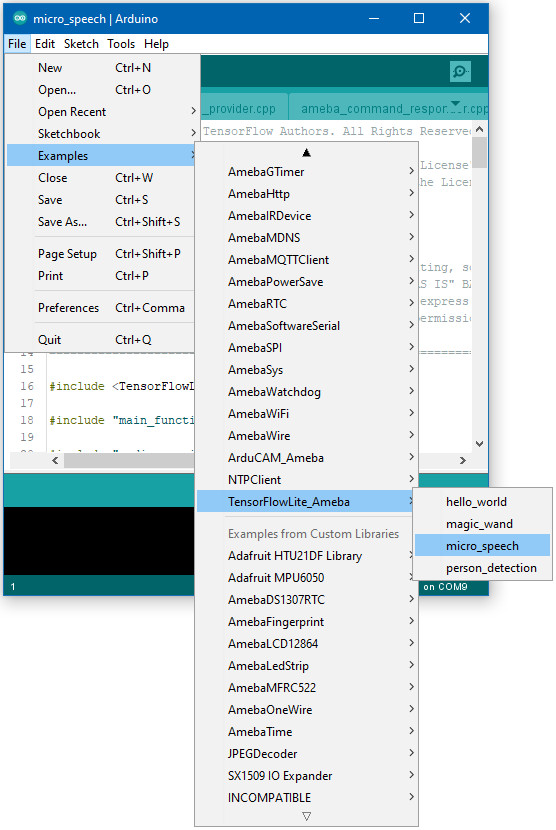
上传代码并在上传完成后按Ameba上的重置按钮。
一旦运行,您应该会看到一个LED闪烁,表明它正在处理音频。说“yes”一词将导致绿色LED点亮。说“no”将导致红色LED点亮。如果无法识别该单词,则蓝色LED将亮起。
推理结果也将输出到Arduino串行监视器,其显示如下:
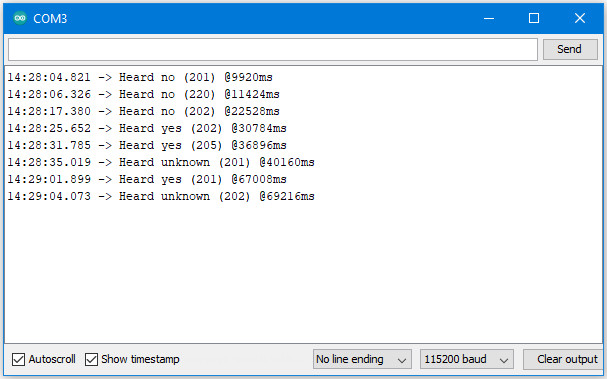
如果您在识别单词时遇到困难,请参考以下提示:
– 确保周围环境安静,降低噪音。
– 尝试改变与麦克风的距离,从一个手臂距离开始。
– 尝试以不同的音调和音量说出单词。
– 根据您的发音方式和所用麦克风的特性可能会更容易地识别关键字。
程式码说明
有关TensorFlow Lite for Microcontrollers的更多信息,请参考以下网址: https://www.tensorflow.org/lite/microcontrollers
